Chatwork(チャットワーク)でグループチャットを作成する方法
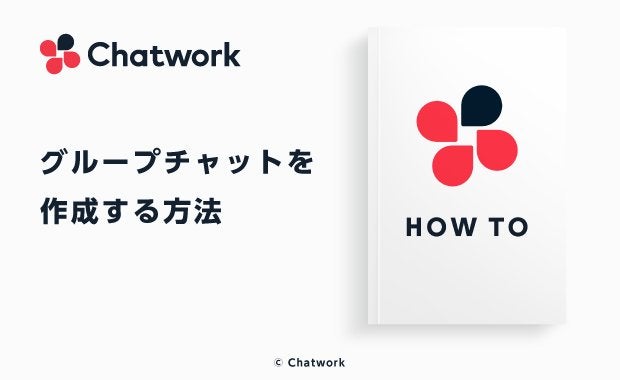
目次
リモートワークやワーケーションなど、多様な働き方が推進されるなか、ビジネスチャットツール「Chatwork」を活用する企業が増えています。
ビジネスに便利なさまざまな機能が搭載されているChatworkのなかでも、複数人で同時にやりとりができる、「グループチャット機能」は、効率的な情報連携に欠かせない機能です。
「Chatwork」でグループチャットを作成する方法について解説します。
Chatworkをもっと便利に使いたい方に!
Chatworkにおけるグループチャットの役割
ビジネスチャット「Chatwork」は、1対1の個人間のチャットだけではなく、複数人で同時にコミュニケーションがとれるグループチャットも作成可能です。
グループチャットを活用することで、メンバーそれぞれが離れた場所にいても、ひとつのオフィスにいるかのような情報連携が可能になります。
とくにビジネスシーンでは、同じプロジェクトやチームのメンバーでグループチャットを作成することで、リアルタイムで報告や連絡、相談をすることができるというメリットがあります。
複数人で同時に情報共有ができるため、タイムラグのない進捗確認が可能になり、トラブルの防止にもつながります。
また、Chatworkのグループチャットは、チャット機能だけでなく、ビデオ通話機能や音声通話機能も利用できるため、直接言葉で伝えたいことがある場合にも、臨機応変に対応することができます。
グループチャットの作り方:新規作成
実際にChatworkでグループチャットを作成する手順について見ていきましょう。
グループチャットを作成するために、まずはChatworkのアカウント登録を完了させましょう。
画面左上の「すべてのチャット」の右側「+」をクリックします。
「+」をクリックすると「グループチャットを新規作成」が表示されるので、選択し、新規グループを作成しましょう。
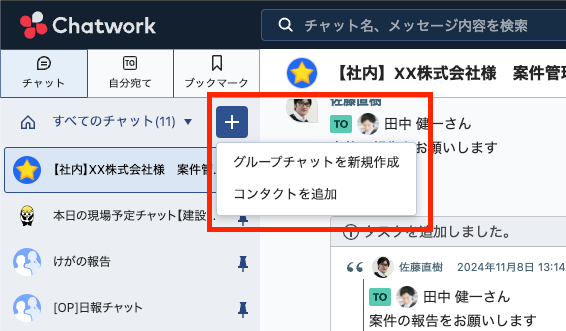
グループチャットの作り方:チャット名、概要、アイコンの設定
グループチャットの新規作成ができたら、グループチャットの名前やアイコンの設定をおこないましょう。
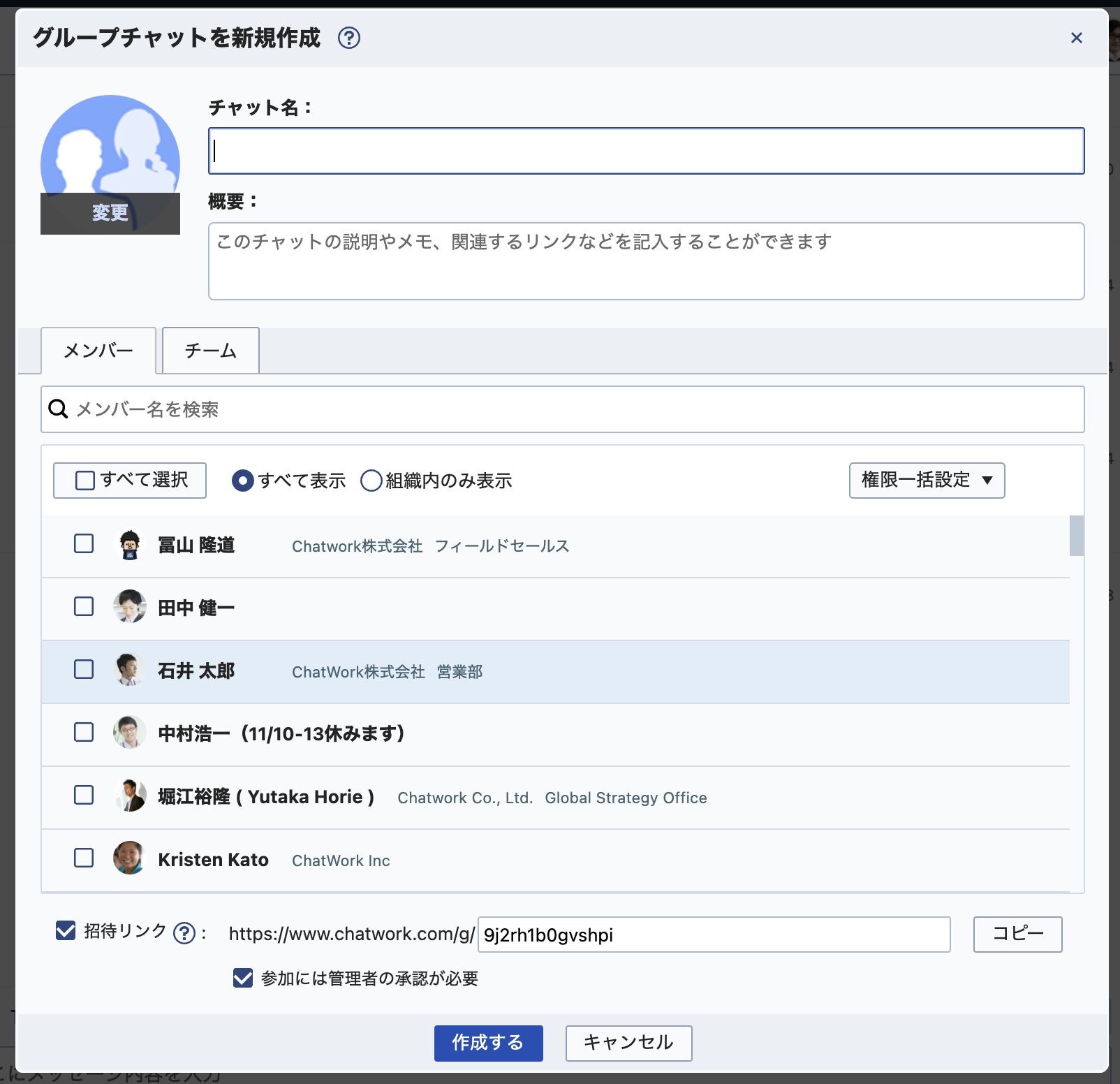
チャット名や概要は、後から参加した人が、チャットの目的を把握しやすいように、簡潔かつわかりやすく記載しましょう。
また、チャット名や概要は、随時変更することも可能なため、定期的に発生するタスクや、資料の共有スペースとして活用することもできます。
グループチャットのアイコンは、画面左上の「変更」をクリックすることで変更できます。
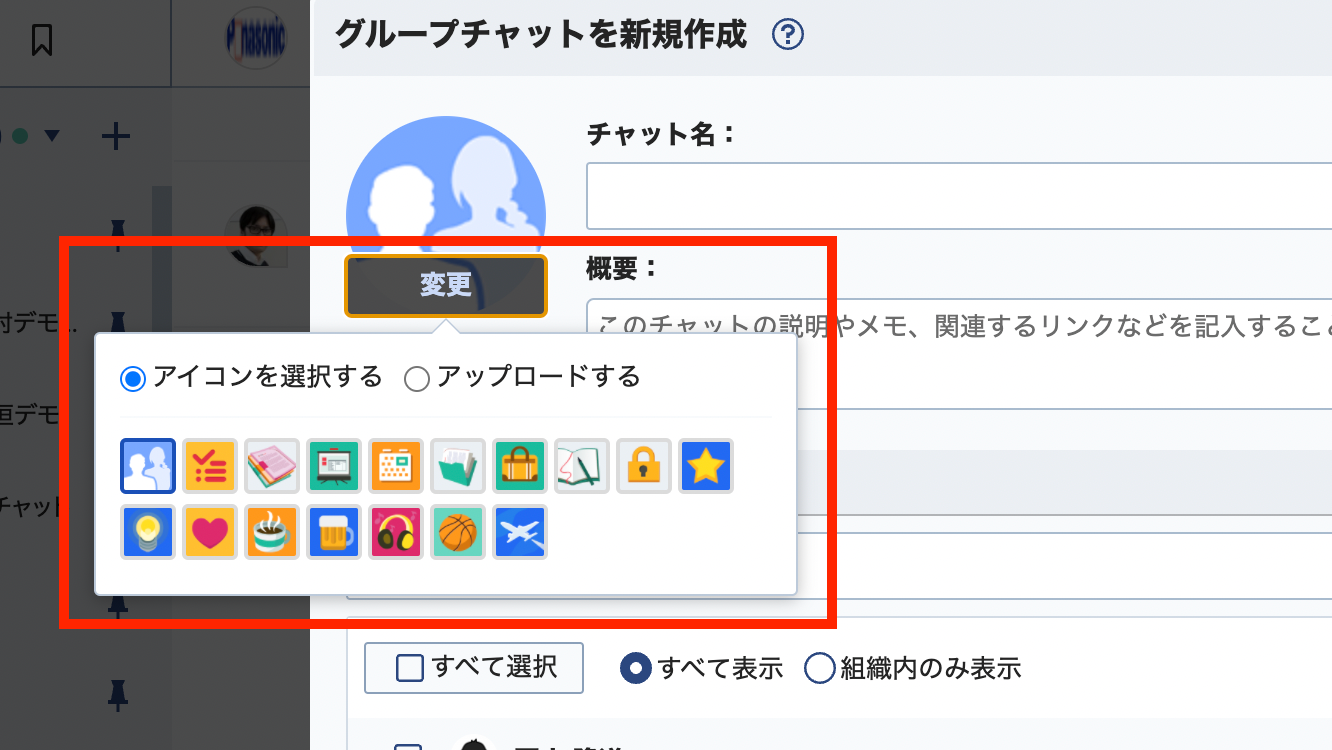
デフォルトのアイコン以外にも、好きな画像をアップロードすることもできます。
アイコンは最大700KBまでのサイズで、拡張子はJPEG、GIF、PNGが利用可能です。
グループチャットの作り方:メンバーの追加
チャット名やアイコンの設定が完了したら、グループチャットにメンバーを追加しましょう。
詳しい追加方法については、こちらの記事を確認してください。
グループチャット機能を有効活用しよう
リモートワークやワーケーションなど、メンバーが離れた場所にいる際のコミュニケーションには、グループチャットの活用がおすすめです。
社外とのやりとりが多い場合や、複数のプロジェクトや案件を進める必要がある場合にも、グループチャットが役立ちます。
メールでのやりとりだけだと、メッセージの時系列を追ったり、自分宛以外のメール内容の確認も必要だったりと、手間が発生してしまいます。
しかし、Chatworkのグループチャットを作成し活用すれば、過去のメッセージも振り返りやすく、「TO」機能や通知設定もできるので業務の効率化につながります。
Chatworkは、操作方法がとてもシンプルなので、システムが苦手な方でも簡単にご利用いただけます。
職種や業界別の活用方法や、Chatworkの導入で成果をあげた事例を参考に、ぜひ自社に最適なChatworkの活用方法をみつけてください。
円滑な情報共有や業務効率化に、「Chatwork」の導入をご検討ください。
Chatwork(チャットワーク)は多くの企業に導入いただいているビジネスチャットです。あらゆる業種・職種で働く方のコミュニケーション円滑化・業務の効率化をご支援しています。









